Eine diashow im powerpoint control mode starten – Casio YA-W72M Benutzerhandbuch
Seite 34
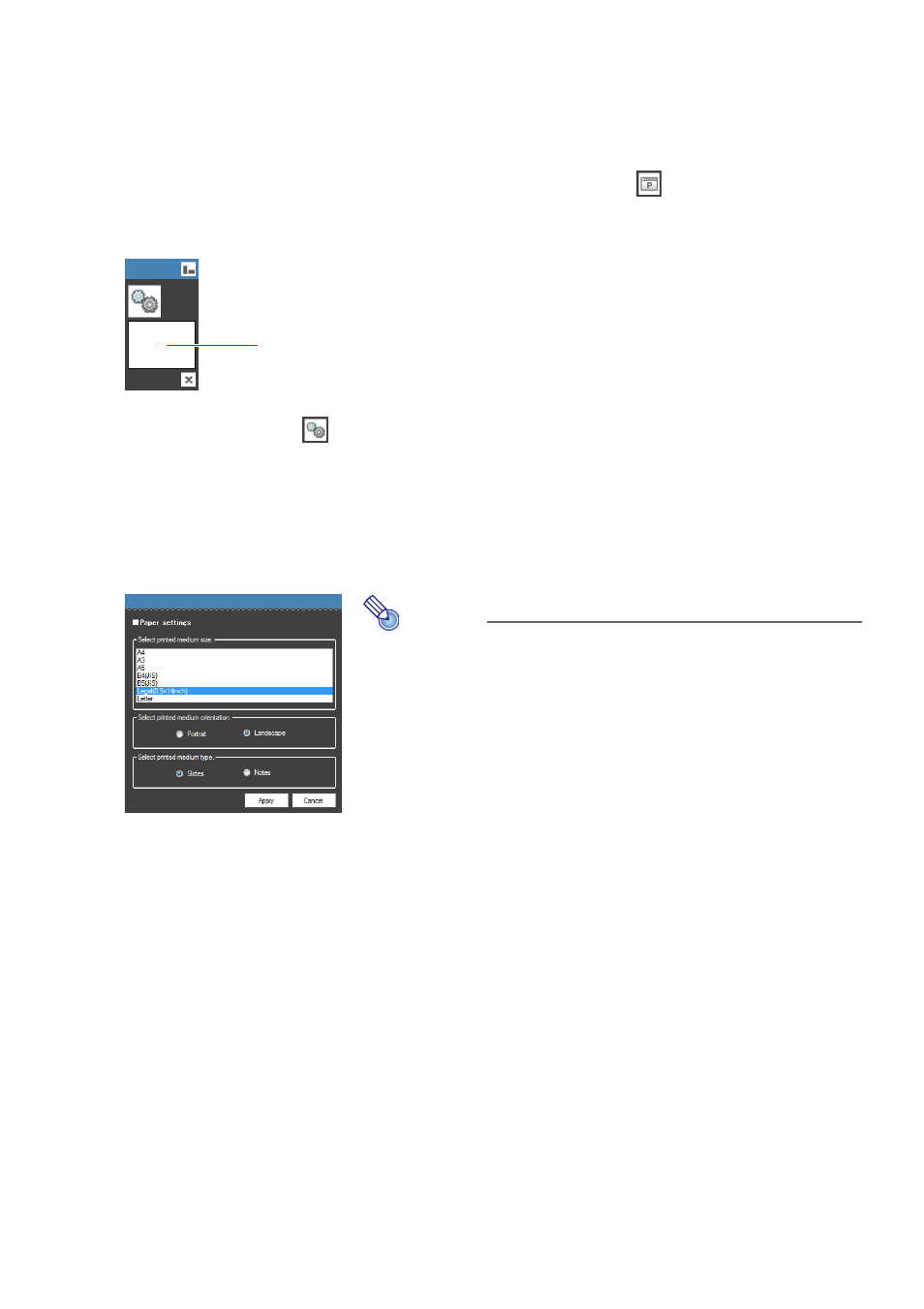
34
Durchführen einer Diashow im PowerPoint Control Mode
Dieser Abschnitt erläutert, wie Sie eine PowerPoint-Datei öffnen und die Diashow steuern können.
Eine Diashow im PowerPoint Control Mode starten
1.
Starten Sie IWB for CASIO. Klicken Sie als Nächstes auf
in der
Haupt-Toolbox, um den PowerPoint Control Mode aufzurufen.
z Dies zeigt, wie unten gezeigt, eine Toolbox für den PowerPoint Control Mode an.
2.
Sie können auch auf
in der Toolbox des PowerPoint Control Mode klicken
und dann die Margin settings ändern.
z Einzelheiten hierzu finden Sie im Abschnitt „Ändern der Randeinstellungen“ auf Seite 38.
3.
Legen Sie die PowerPoint-Datei, die Sie für die Diashow verwenden möchten, in
der Ablagezone für PowerPoint-Dateien ab.
z Dies zeigt das Dialogfenster „Paper settings“ an.
4.
Passen Sie die Einstellungen im Dialogfenster an die Papiereinstellungen an, die
beim Drucken der PowerPoint-Datei als gedrucktes Dokument mit speziellen
Punktrastern verwendet wurden, und klicken Sie auf [Apply].
Falls Sie kein gedrucktes Dokument mit speziellen Punkrastern verwenden,
klicken Sie bitte auf [Apply], ohne irgendwelche Einstellungen zu ändern.
z Klicken auf [Apply] startet die PowerPoint-Anwendung und die Diashow startet mit der ersten
Seite in der PowerPoint-Datei. Die Diashow-Bedienung ist die gleiche wie die normale
Bedienung in der PowerPoint-Anwendung.
5.
Verwenden Sie den Digitalstift zum Wechseln der Seite und zum Schreiben bzw.
für andere Bedienung auf dem Dot-Screen oder dem gedruckten Dokument mit
speziellen Punktrastern.
z Näheres finden Sie unter „Digitalstift-Bedienung in einer Diashow (PowerPoint Control Mode)“
Hinweis
Die Einstellungen dieses Dialogfensters entsprechen einer
Kalibrierung für gedruckte Dokumente mit speziellen
Punktrastern (Digitalstift-Positionierung). Auf den
Dot-Screen-Betrieb haben sie keinen Einfluss.
Ablagezone für PowerPoint-Dateien